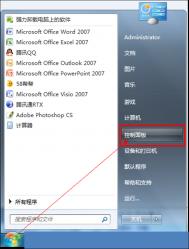Word2010怎样将图片插入到页眉或页脚中
1、打开Word2010文档,单击插入选项卡。

2、在页眉和页脚中单击页眉按钮。

3、在菜单中选择编辑页眉命令。

4、在设计选项卡的插入中单击图片按钮。

5、在插入图片对话框选择合适的图片,并单击插入按钮。

6、页眉中插入图片后的效果实例。

注意事项
在页脚中插入图片的方法请参考上述步骤。
word2010如何选择性粘贴嵌入数据呢?
wtuLaoShi.comord如何选择性粘贴嵌入数据呢?如果用户不需要将整个文件粘贴到Word文档中,只需要粘贴原文件中的局部数据,那么可以借助word选择性粘贴功能实现,操作步骤如下所示:
第1步: 打开Excel文件,选中需要嵌入到Word2010文档中的数据,并执行复制操作。
第2步: 打开Word2010文档窗口,将插入条光标移动到嵌入数据的目标位置。在开始功能区的剪贴板分组中单击粘贴下拉三角按钮,并在打开的下拉菜单中选择选择性粘贴命令,如图1所示。

图1选择选择性粘贴命令
第3步: 打开选择性粘贴对话框,在形式列表中选中Microsoft Excel 2003工作表对象选项,并单击确定按钮,如图2所示。

图2选择性粘贴对话框
小提示: 如果在形式列表没有列出嵌入对象的数据类型,则表示无法使用选择性粘贴功能嵌入数据对象。 返回Word2010文档窗口,双击嵌入的Excel表格数据可以编辑该表格,如图3所示。

图3嵌入Word2010文档窗口的Excel表格数据
总结:经过上面几步操作,相信大家已经可以运用word选择性粘贴了吧,本教程的目的是为解决大Tulaoshi.Com家在工作应用中的棘手问题做演示使用,希望大家可以借此参考,举一反三,灵活运用。
Word2010如何插入复选框
在日常使用word过程中,常常需要制作一些信息表,有些字段需要进行选择,如性别中的男,女;在做问题调查问卷时,复选框用到的就比m.tulaoshi.com较多了,那在word2010中如何插入复选框呢?

步骤
1、打开需要插入复选框的word文件,打开文件中的选项界面。word2010中的开发工具默认是隐藏的,需要先打开它,因为复选框控件在开发工具中。
(本文来源于图老师网站,更多请访问https://m.tulaoshi.com/wjc/)
2、在选项界面中,进入自定义功能区,将右边的开发工具打上√,然后确定退出选项界面,这时在word菜单栏上就能看到开发工具这个菜单了。


3、进入开发工具菜单,点击一下设计模式将文档变为设计模式状态,文档在设计模式下才能插入、修改复选框等控件。
(本文来源于图老师网站,更多请访问https://m.tulaoshi.com/wjc/)
4、将光标移动到要插入复选框中的地方,然后打开控件下拉列表,选择复选框插入到指定位置。

5、右击复选框,在打开的菜单中依次:复选框对象--编辑;这时复选框就处于编辑状态,可对复选框的文字进行修改。新建的复选框文字都是CheckBox+数字。

6、要删除复选框时也是需要在设计模式下,设计模式转换参考步骤3;文档处于设计模式下后,选中复选框,点击删除键就可以了。
Word2010如何选择性粘贴?
word如何选择性粘贴嵌入数据呢?如果用户不需要将整个文件粘贴到Word文档中,只需要粘贴原文件中的局部数据,那么可以借助word选择性粘贴功能实现,操作步骤如下所示:
第1步: 打开Excel文件,选中需要嵌入到Word2010文档中的数据,并执行复制操作。
第2步: 打开Word2010文档窗口,将插入条光标移动到嵌入数据的目标位置。在开始功能区的剪贴板分组中单击粘贴下拉三角按钮,并在打开的下拉菜单中选择选择性粘贴命令,如图1所示。

图1选择选择性粘贴命令
第3步: 打开选择性粘贴对话框,在形式列表中选中Microsoft Excel 2003工作表对象选项,并单击确定按钮,如图2所示。
小提示: 如果在形式列表没有列出嵌入对象的数据类型,则表示无法使用选择性粘贴功能嵌入数据对象。 返回Word2010文档窗口,双击嵌入的Excel表格数据可以编辑该表格,如图3所示。
总结:经过上面几步操作,相信大家已经可以运用word选择性粘贴了吧,本教程的目的是为解决大家在工作应用中的棘手问题做演示使用,希望大家可以借此参考,举一反三,灵活运用。
Word2010文档中设置剪贴画映像
所谓映像就是为选中的Word剪贴画创建一份剪贴画副本,实现剪贴画的倒影效果。在Word2010中提供了剪贴画映像功能,操作步骤如下所述:
第1步,打开Word2010文档窗口,选中需要设置映像的剪贴画。
第2步,在图片工具/格式功能区中,单击图片样式分组中的图片效果按钮。选择映像选项,并在打开的映像列表中选择需要的映像效果即可,如图2010110701所示。

图2010110701 设置Word2010剪贴画映像效果